BigFix コンソールに設定された権限
このページには、BigFix コンソールに設定された WebUI 権限を管理するための手順が記載されています。
明示的な権限と有効な権限がどのように動作するかに関する説明を含む、詳細な手順は以下のとおりです。要約すると以下のとおりです。オペレーターの権限と役割を設定するには、コンソールの「すべてのコンテンツ」 > 「WebUI アプリケーション」画面の順に使用します。または同じ設定を「すべてのコンテンツ」 > 「オペレーター」 > 「WebUI」画面と「すべてのコンテンツ」 > 「役割」 > 「WebUI」画面から管理します。WebUI のログイン・ページにアクセスするには、「すべてのコンテンツ」 > 「オペレーター」 > 「詳細」画面と「すべてのコンテンツ」 > 「役割」 > 「詳細」画面の順に使用します。
権限設定WebUI アプリケーション画面
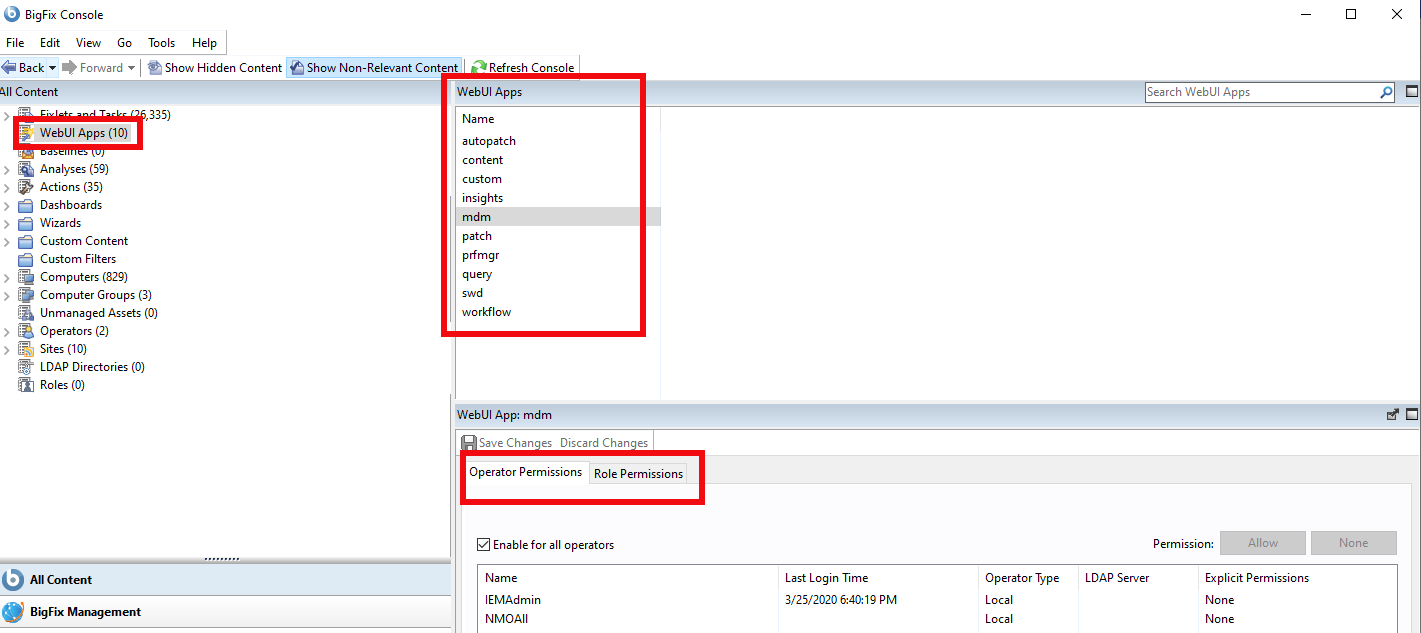
- WebUI アプリケーションを選択します。
- 「オペレーター」または「役割」タブを選択してから、オペレーターまたは役割を選択します。
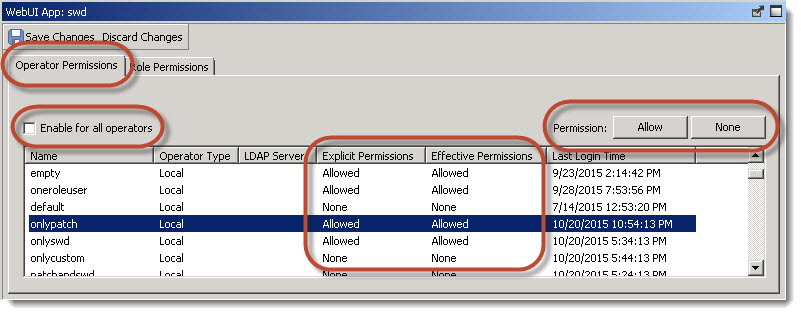
- 「許可」ボタンをクリックして、アクセス権を付与するか、「なし」ボタンをクリックしてアクセス権限を無効にします。
- 「変更を保存」をクリックします。
すべてのオペレーターにアクセス権限を 1 回のクリックで付与するには、「すべてのオペレーターに対して有効化」チェック・ボックスをクリックします。
直接 1 人のオペレーターに与えられた権限は、明示的
権限と呼ばれています。1 人または複数のオペレーターに間接的に (例えば役割を介するなどして) 与えられた権限は、「有効な」
権限の名前で知られています。オペレーターの明示的な権限と有効な権限の間で矛盾がある場合、どうなりますか。例えば、パッチ・アプリケーションへのアクセス権限がオペレーター A の設定では有効、オペレーター A に割り当てられた役割の設定では無効になっている場合、どうなるでしょうか。このようなアクセス権限設定の矛盾が生じたときBigFix では、矛盾する 2 つの設定のうち制限の緩やかな方が適用するため、有効な権限が有効となります。このテーブルは明示的な権限の組み合わせごとの結果を表したものです。
| 明示的な権限 | 有効な権限 |
|---|---|
|
はい - オペレーターに付与されています。はい - 役割を通じてオペレーターに付与されています。はい - 「すべてのオペレーターに対して有効化」ボックスにチェック・マークが付いています。 |
はい、「許可」です |
|
いいえ - オペレーターに対して無効になっています。いいえ - 割り当てられている役割に対して無効になっています。いいえ - 「すべてのオペレーターに対して有効化」ボックスがクリアされています。 |
いいえ、「なし」です |
|
はい - オペレーターに付与されています。いいえ - 割り当てられている役割に対して無効になっています。いいえ - 「すべてのオペレーターに対して有効化」ボックスがクリアされています。 |
はい、「許可」です |
|
いいえ - オペレーターに対して無効になっています。はい - 役割を通じてオペレーターに付与されています。いいえ - 「すべてのオペレーターに対して有効化」ボックスがクリアされています。 |
はい、「許可」です |
|
いいえ - オペレーターに対して無効になっています。いいえ - 割り当てられている役割に対して無効になっています。はい - 「すべてのオペレーターに対して有効化」ボックスにチェック・マークが付いています。 |
はい、「許可 (グローバル)」です |
「許可」から
「許可 (グローバル)」に変わります。
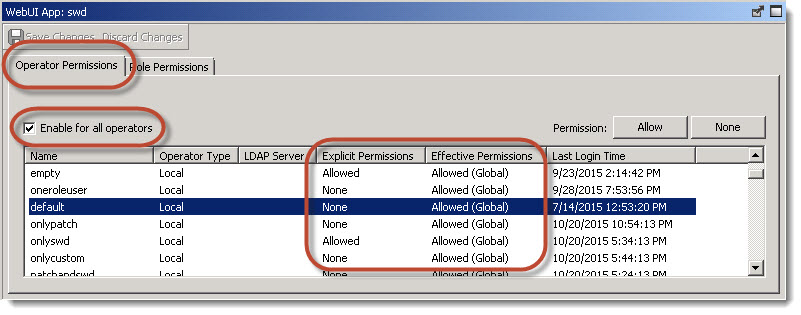
WebUI 権限の設定: オペレーター画面
オペレーターの WebUI コンポーネントへのアクセス権限を付与または解除するには、以下のようにします。
- 「すべてのコンテンツ」 > 「オペレーター」 > 「WebUI アプリケーション」タブの順に進みます。
- オペレーターを選択します。
- WebUI アプリケーションを選択します。
- 「許可」または「なし」をクリックして、アクセス権限を付与するか、無効にします。
- 「変更を保存」をクリックします。
WebUI 権限の設定: 「役割」画面
役割の WebUI コンポーネントへのアクセス権限を付与または解除するには、以下のようにします。
- 「すべてのコンテンツ」 > 「オペレーター」 > 「WebUI アプリケーション」タブの順に進みます。
- 役割を選択します。
- WebUI アプリケーションを選択します。
- 「許可」または「なし」をクリックして、アクセス権限を付与するか、無効にします。
- 「変更を保存」をクリックします。
アクション作成の特権
「アクションの作成が可能」権限が「いいえ」に設定されているオペレーターには、コンテンツのデプロイメントはできませんが、他のユーザーが作成したデプロイメントを表示することはできます。
アクション作成の権限を「いいえ」に設定するには、以下のようにします。
- 「すべてのコンテンツ」 > 「オペレーター」 > 「詳細」または「すべてのコンテンツ」 > 「役割」 > 「詳細」の順に進みます。
- 「権限」ペインまでスクロールダウンして、「アクションの作成が可能」を
「いいえ」
に設定します。 - 「変更を保存」をクリックします。
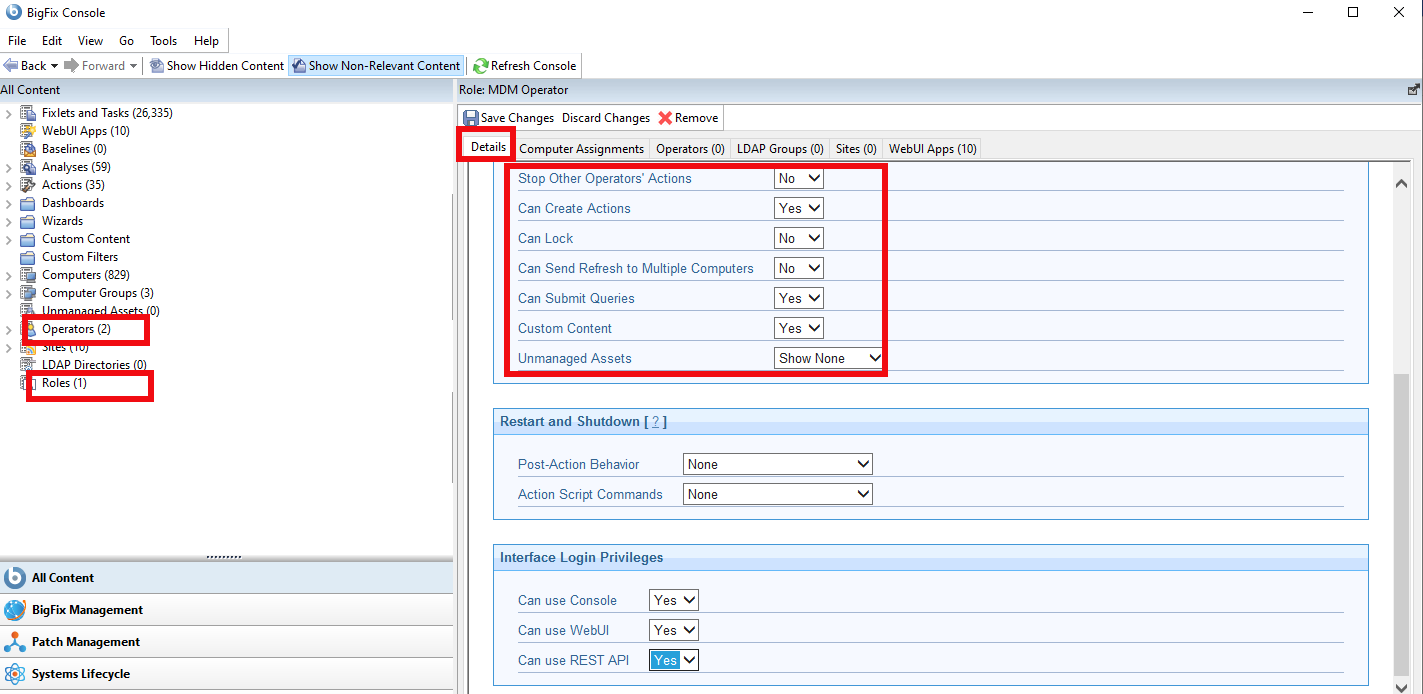
WebUI へのログイン・アクセスの有効化/無効化
オペレーターまたは役割の WebUI アクセス権限を有効化/無効化し、ログイン・ページへのアクセス権限をオン/オフできます。「いいえ」を選ぶと、ユーザーのログイン資格情報は拒否されます。
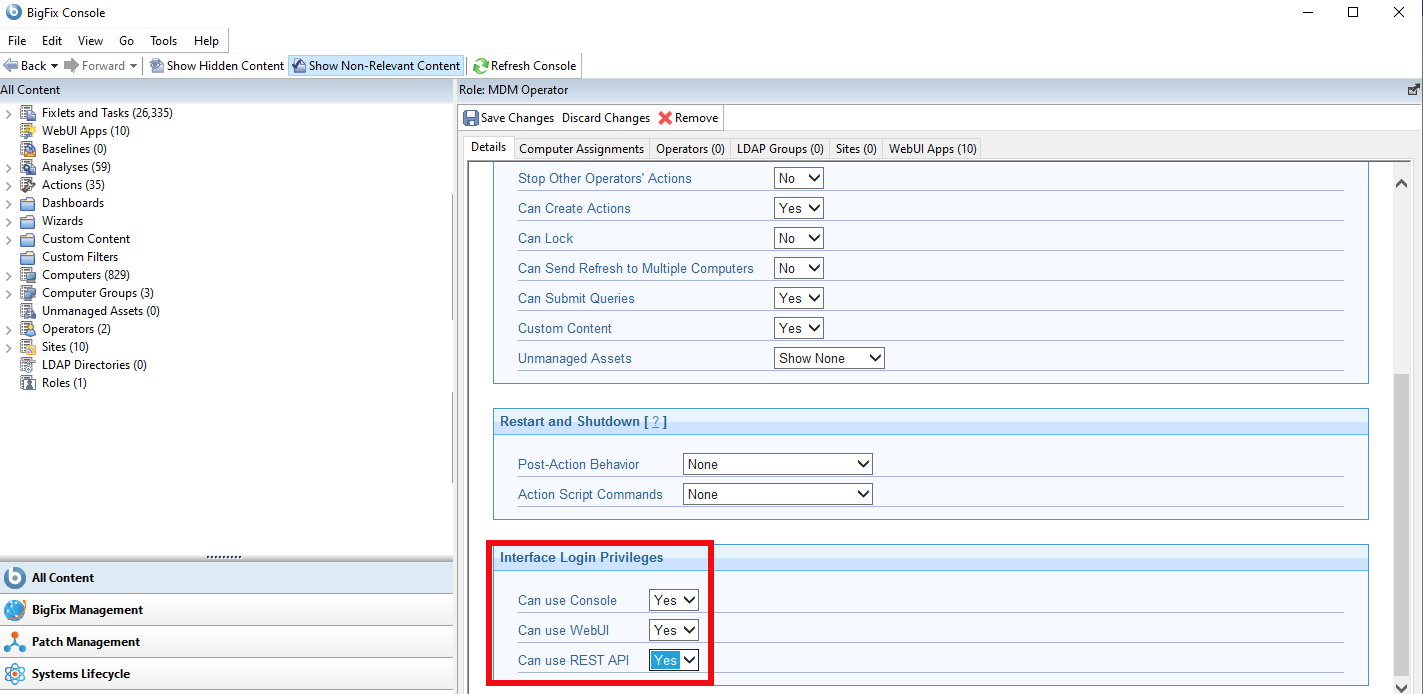
オペレーターの WebUI ログイン・アクセス権限を付与または解除するには、以下のようにします。
- 「すべてのコンテンツ」 > 「オペレーター」 > 「詳細」タブの順に進みます。
- 「インターフェース・ログイン権限」までスクロールダウンします。
- 「WebUI を使用できます」を
「はい」
または「いいえ」
に設定します。 - 「変更を保存」をクリックします。
役割の WebUI ログイン・アクセス権限を付与または解除するには、以下のようにします。
- 「すべてのコンテンツ」 > 「役割」 > 「詳細」タブの順に進みます。
- 「インターフェース・ログイン権限」までスクロールダウンします。
- 「WebUI を使用できます」を
「はい」
または「いいえ」
に設定します。 - 「変更を保存」をクリックします。